Cómo crear una página próximamente en WordPress (fácilmente)
Publicado: 2021-01-20¿Quieres crear una página "próximamente" en WordPress?
Una página próximamente les permite a sus visitantes saber que su sitio está casi listo para ser lanzado. También oculta el sitio a la vista del público para que pueda trabajar en él de forma privada.
En este artículo, le mostraremos la forma más sencilla de crear su propia página "próximamente". Puede personalizar fácilmente su página sin escribir ningún código.
Cree su formulario de contacto de WordPress ahora
¿Cómo oculto un sitio de WordPress de la vista pública?
Si desea ocultar su sitio de WordPress, el complemento SeedProd es la mejor solución.
SeedProd es el mejor creador de páginas de destino para WordPress. Le permite poner fácilmente su sitio en el modo 'próximamente' para que sus visitantes no puedan ver su sitio hasta que esté listo.
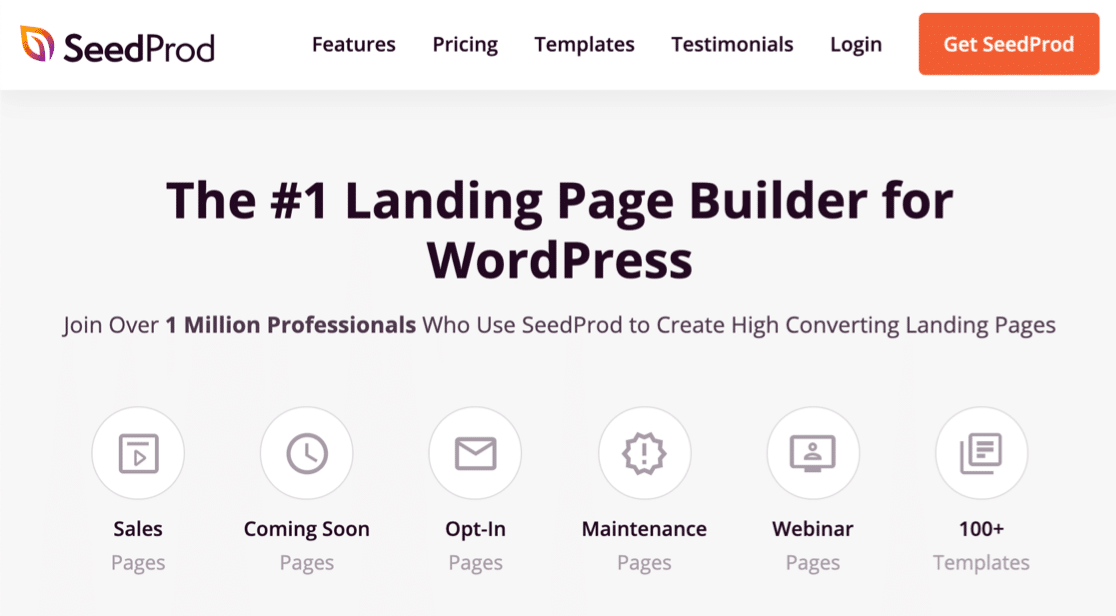
SeedProd le permite crear fácilmente una página completamente personalizada usando el sencillo generador de arrastrar y soltar. Y también puedes:
- Controle exactamente quién puede ver el sitio: si lo desea, puede usar SeedProd para ocultar todo su sitio mientras su próxima página está activa . Si desea permitir el acceso a ciertos usuarios o revisores, puede permitirles omitir su próxima página utilizando roles de WordPress, direcciones IP o un enlace secreto.
- Controle las páginas que están ocultas: puede mostrar la próxima página en todo su sitio o mostrarla para publicaciones o páginas específicas. Eso facilita ocultar rápidamente todo su sitio o solo las áreas en las que está trabajando.
- Conecte su próxima página a otros servicios : SeedProd le permite agregar fácilmente un formulario a su página, agregar un obsequio, crear su lista de marketing por correo electrónico y más.
Hay muchas más funciones increíbles en SeedProd, y puede consultar la verdad completa en nuestra revisión de SeedProd. En este artículo, le mostraremos cómo usarlo para crear una página próximamente. De esa forma, puede ocultar su sitio hasta que esté listo para funcionar.
Cómo crear una página próximamente en WordPress
Analizaremos todo el proceso de creación de una página próximamente en los pasos a continuación.
- Instalar el complemento SeedProd
- Cree su página de WordPress Próximamente
- Personaliza tu plantilla de página Próximamente
- Personalizar la configuración de la página Próximamente
- Publique su próxima página en WordPress
Comencemos instalando el complemento.
Paso 1: Instale el complemento SeedProd
Para comenzar, querrá instalar y activar el complemento SeedProd. Consulte estos pasos sobre cómo instalar un complemento de WordPress si nunca lo ha hecho antes.
No olvide ingresar su licencia de SeedProd para desbloquear todas las funciones del complemento.
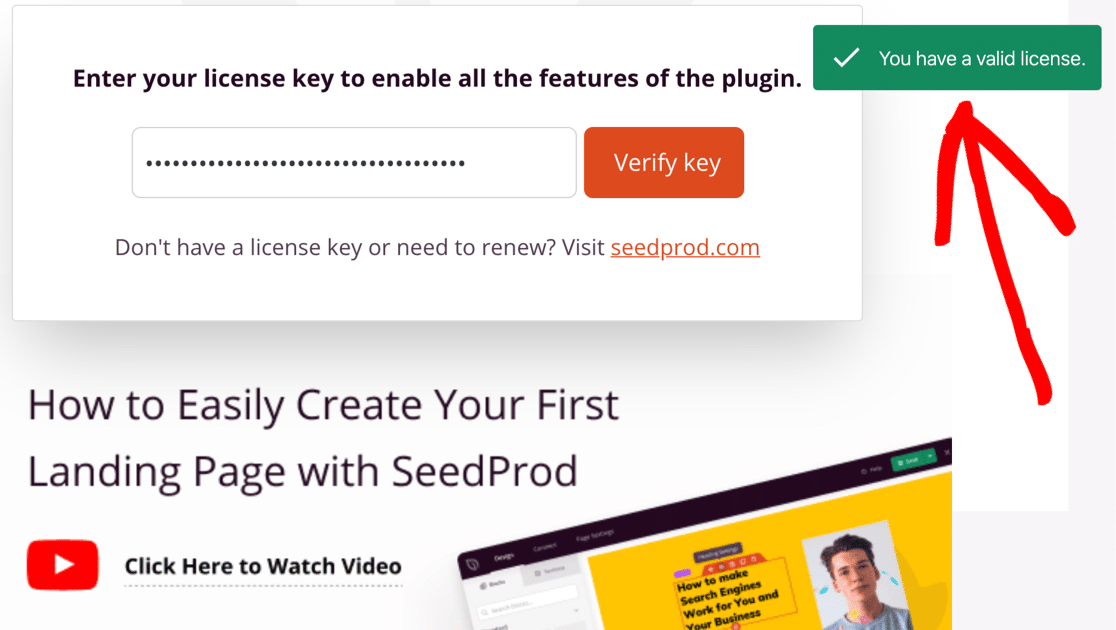
Ahora estamos listos para comenzar a crear su próxima página en WordPress.
Paso 2: Cree su página de WordPress Próximamente
Ahora configuremos su próxima página en SeedProd.
Comience en el panel de WordPress. Querrá hacer clic en Páginas de SeedProd en la barra de navegación de la izquierda.
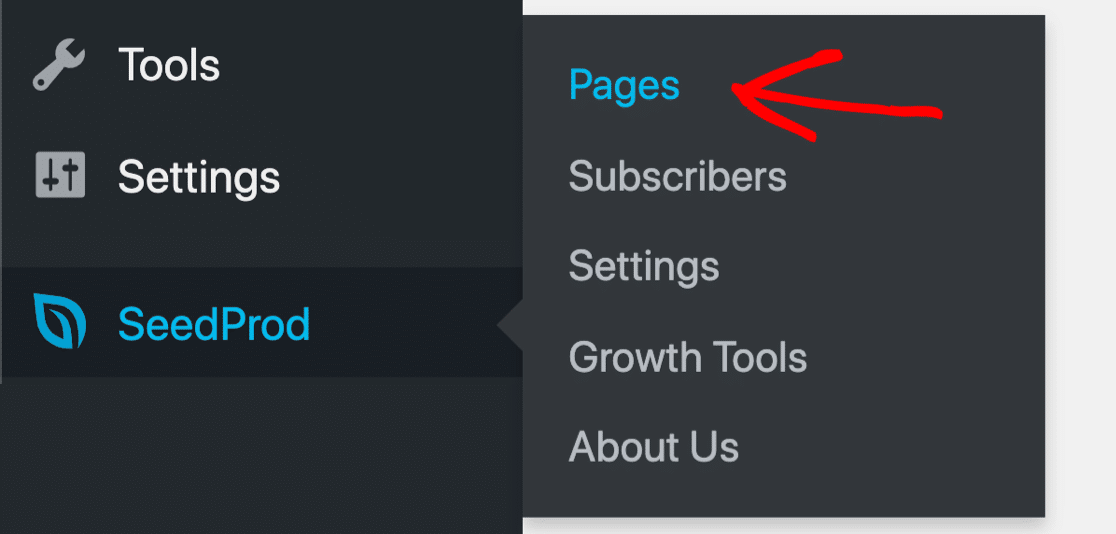
En la parte superior, verá los 4 tipos de páginas que puede crear con el constructor SeedProd. Esto es lo que hacen todos:
- Modo Próximamente : oculta su sitio de WordPress de la vista pública mientras lo desarrolla detrás de escena. Puede crear fácilmente una página con un temporizador de cuenta regresiva para mostrar a los visitantes cuándo se iniciará.
- Modo de mantenimiento : esta apertura le permite crear una página que puede activar temporalmente mientras trabaja en su sitio. Siempre es útil tener una página de modo de mantenimiento lista en caso de que necesite desconectar su sitio para actualizarlo.
- Página 404 : seleccione esta opción si desea crear su propia página 404 personalizada. La página 404 es la página que aparece si alguien intenta visitar una URL que no existe. Esta publicación en WPBeginner explica cómo corregir los errores 404 en WordPress.
- Páginas de destino: este botón le permite crear cualquier tipo de página de destino para su sitio utilizando un generador de arrastrar y soltar. Puede usar esto fácilmente para crear formularios de página de destino y obtener más clientes potenciales de su sitio de WordPress.
Para este tutorial, sigamos adelante y hagamos clic en el botón Configurar una página próximamente .
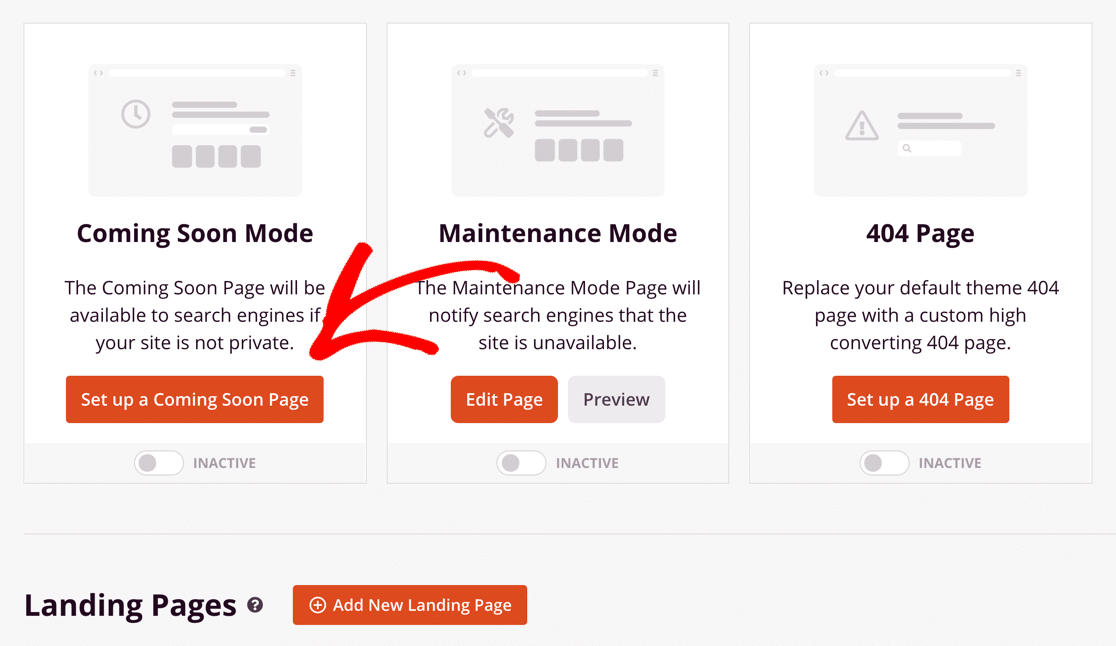
SeedProd viene con toneladas de plantillas diferentes que facilitan la creación de su próxima página en WordPress. Constantemente se agregan nuevas plantillas.
Puede comenzar con una plantilla en blanco o elegir un diseño de la galería. Usaremos una plantilla y modificaremos el diseño.
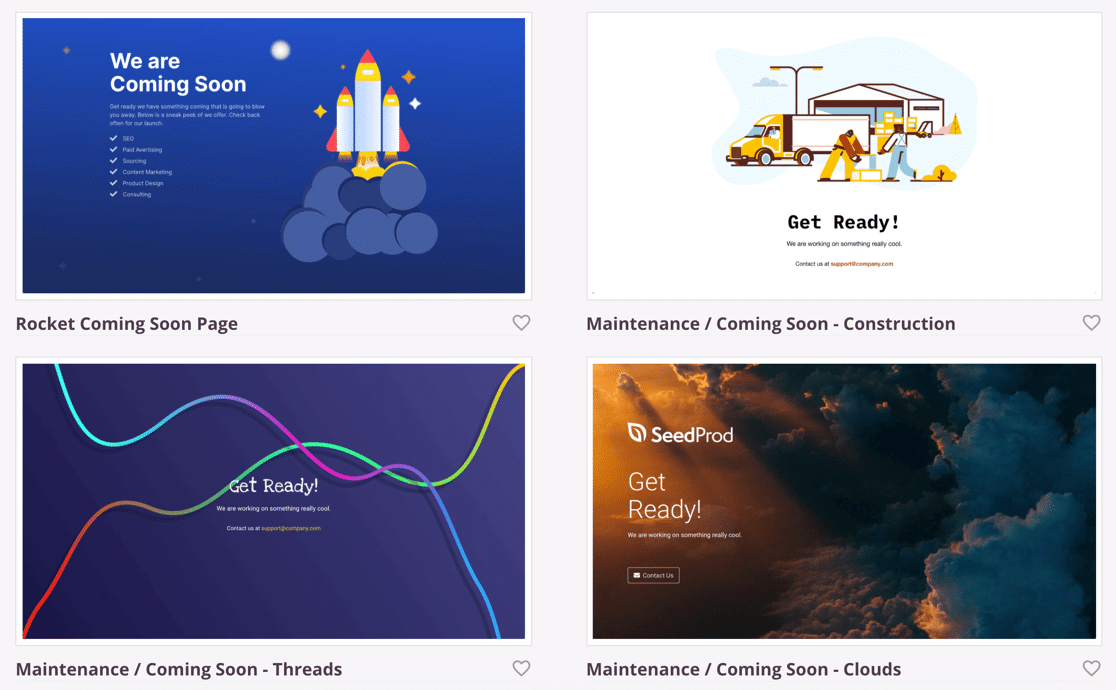
Elija un tema que le guste haciendo clic en él. En el siguiente paso, personalizaremos la próxima página y agregaremos un formulario.
Paso 3: personalice su plantilla de página Próximamente
Ahora que ha hecho clic en una próxima plantilla de WordPress, verá que se abre en el creador de página completa.
SeedProd es fácil de usar porque el generador de arrastrar y soltar es súper poderoso. El panel de la derecha muestra una vista previa en vivo de su próxima página de WordPress a medida que trabaja en ella, para que siempre pueda ver exactamente cómo se verá.
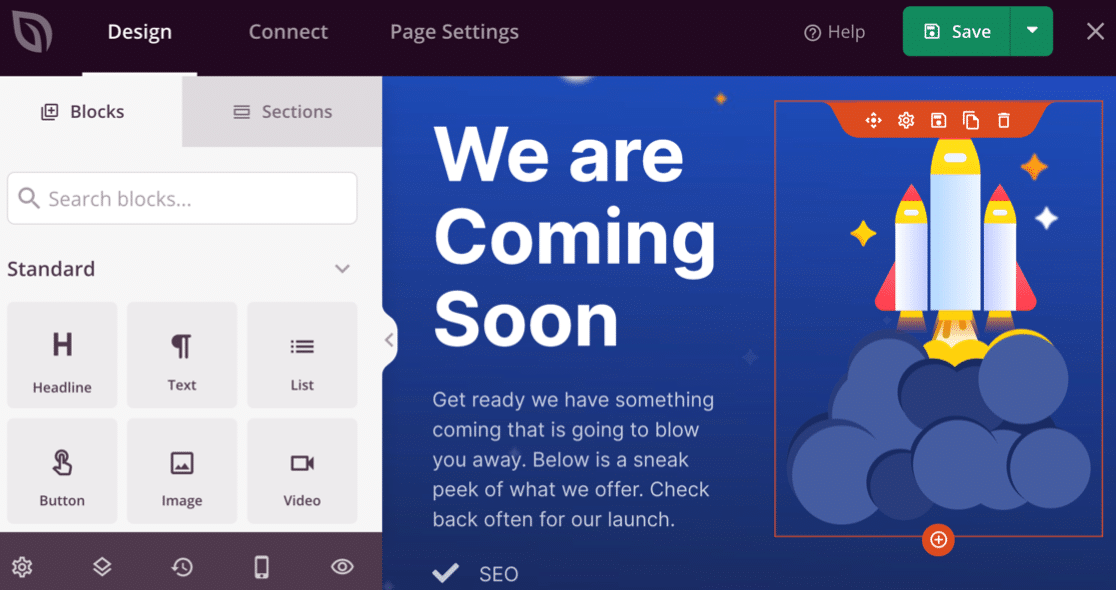
En el lado izquierdo, puede hacer clic en las pestañas etiquetadas Bloques o Secciones para agregar contenido nuevo a su página.
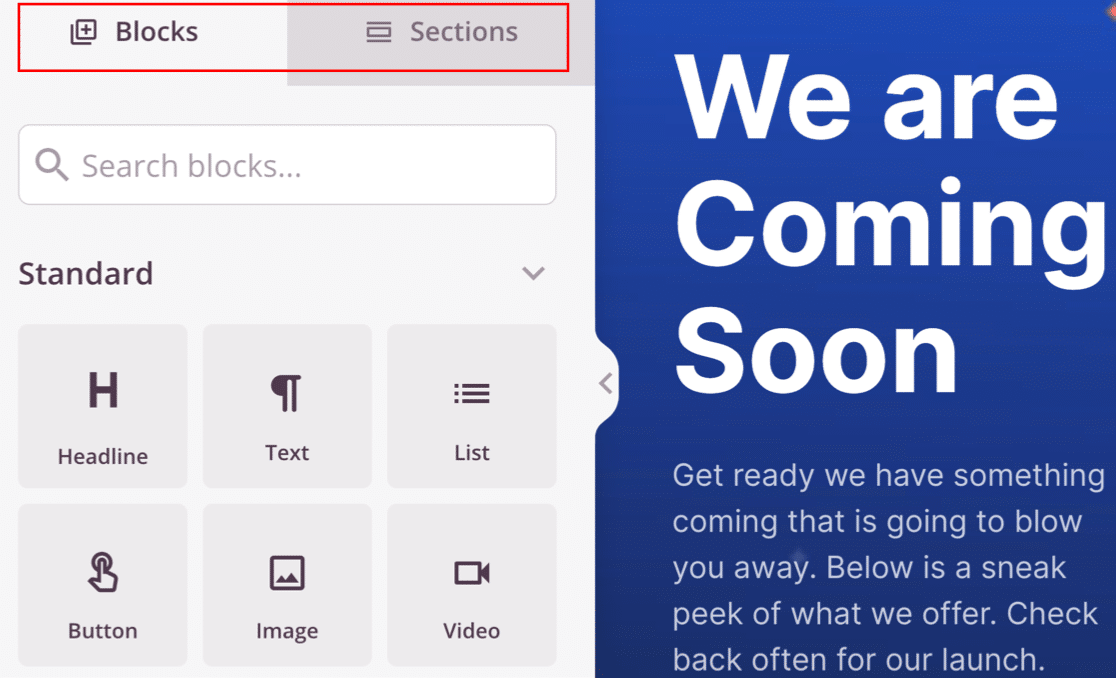
SeedProd tiene toneladas de bloques y secciones que están listos para agregar a su próxima página. Puedes agregar elementos como:
- Texto
- Imagenes
- Botones de llamada a la acción
- Temporizadores de cuenta regresiva
- Enlaces a redes sociales
- Videos
- Sorteos de RafflePress
- Preguntas frecuentes
- Y más.
Simplemente arrastre el bloque que desea usar a su página. Luego, puede hacer clic en él para cambiar el texto, los colores y la configuración.
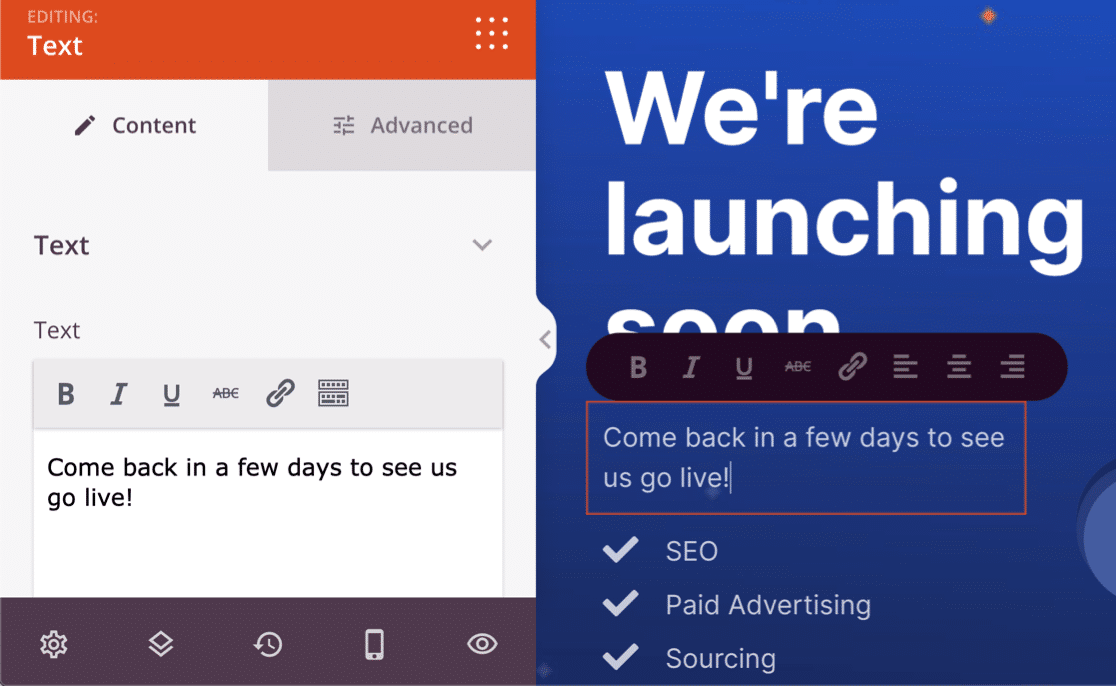

Aquí hay otra característica asombrosa. ¿Sabía que SeedProd le permite incrustar fácilmente los formularios que ya ha creado en WPForms?
Para agregar su formulario de contacto a una próxima página, arrastre el bloque del formulario de contacto a la vista previa de la página.
Todos los formularios que ha creado en WPForms aparecerán en el menú desplegable. Simplemente elija el formulario que desea mostrar en su próxima página.
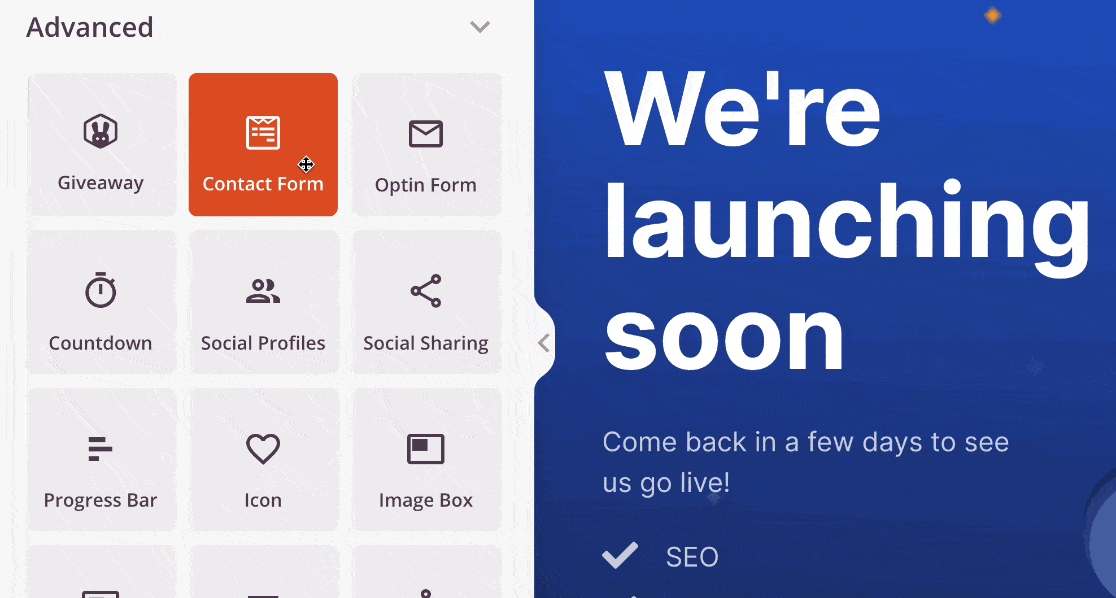
¡Y eso es!
Hay muchas formas en las que puede usar su página Próximamente para capturar más clientes potenciales, incluso si su sitio web no está listo para funcionar. Puede agregar fácilmente cualquier tipo de formulario a su próxima página, que incluye:
- Formularios de contacto
- Formularios de suscripción al boletín
- Encuestas y sondeos
- Formularios de registro de seminarios web
- Y más.
No olvide presionar el botón verde Guardar en la parte superior para guardar su progreso hasta ahora.
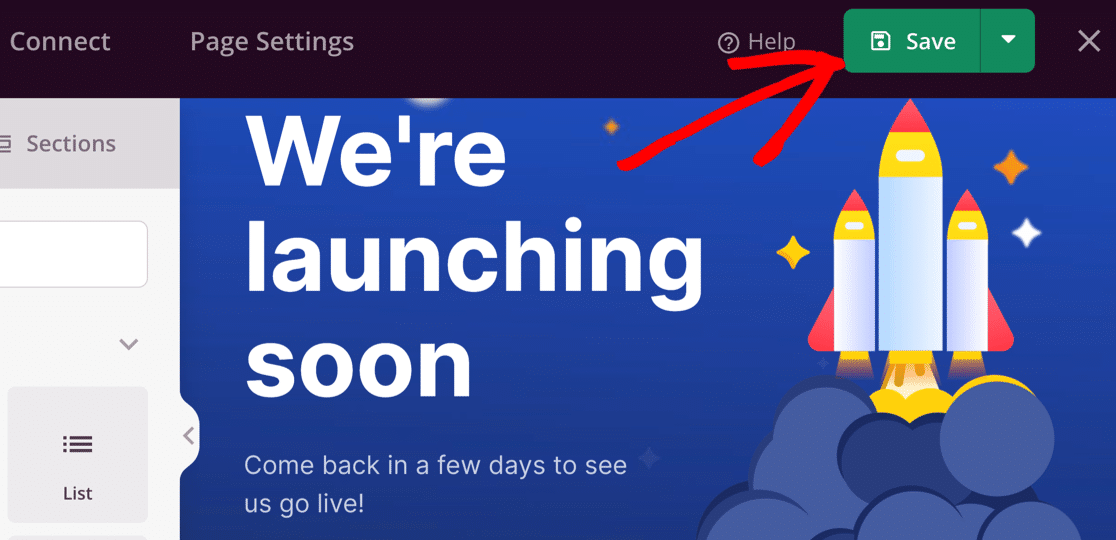
Ahora veamos algunas de las configuraciones que puede modificar en su nueva página de WordPress próximamente.
Paso 4: Personalice la configuración de la página Próximamente
Cuando el diseño de su próxima página esté completo, es hora de mirar de cerca la configuración.
SeedProd facilita el control de cuándo aparecerá su página y quién puede verla.
Para hacer eso, haga clic en Configuración de página en la parte superior del generador de SeedProd.
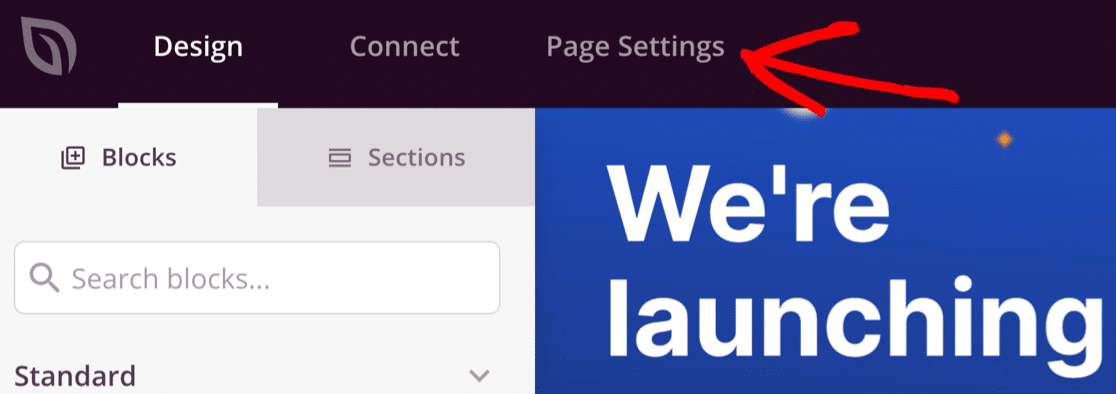
No repasaremos todos los ajustes aquí, pero te mostraremos los más importantes.
Empiece en la pestaña General . Escriba un título para su página aquí.
El título de la página que establezca aquí se mostrará en la pestaña del navegador. Si lo desea, también puede establecer un título de SEO y una meta descripción haciendo clic en SEO a la izquierda.
También puede cambiar el estado a Publicado aquí, pero es mejor esperar hasta que terminemos de personalizar la configuración antes de hacerlo.
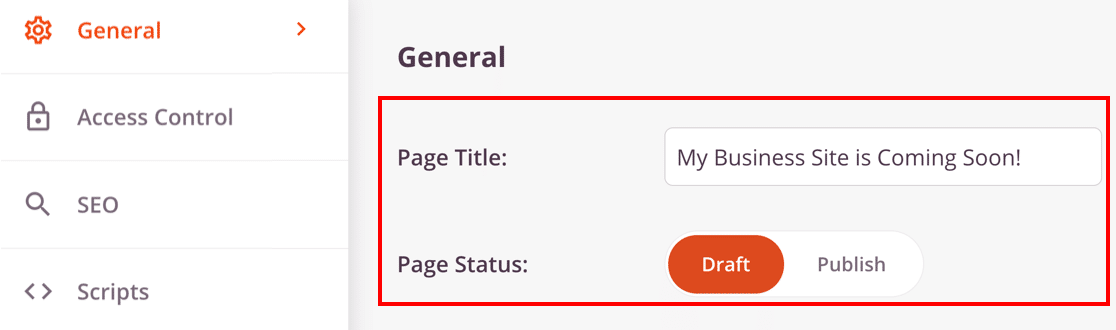
Ahora hagamos clic en Control de acceso para abrir la configuración de acceso.
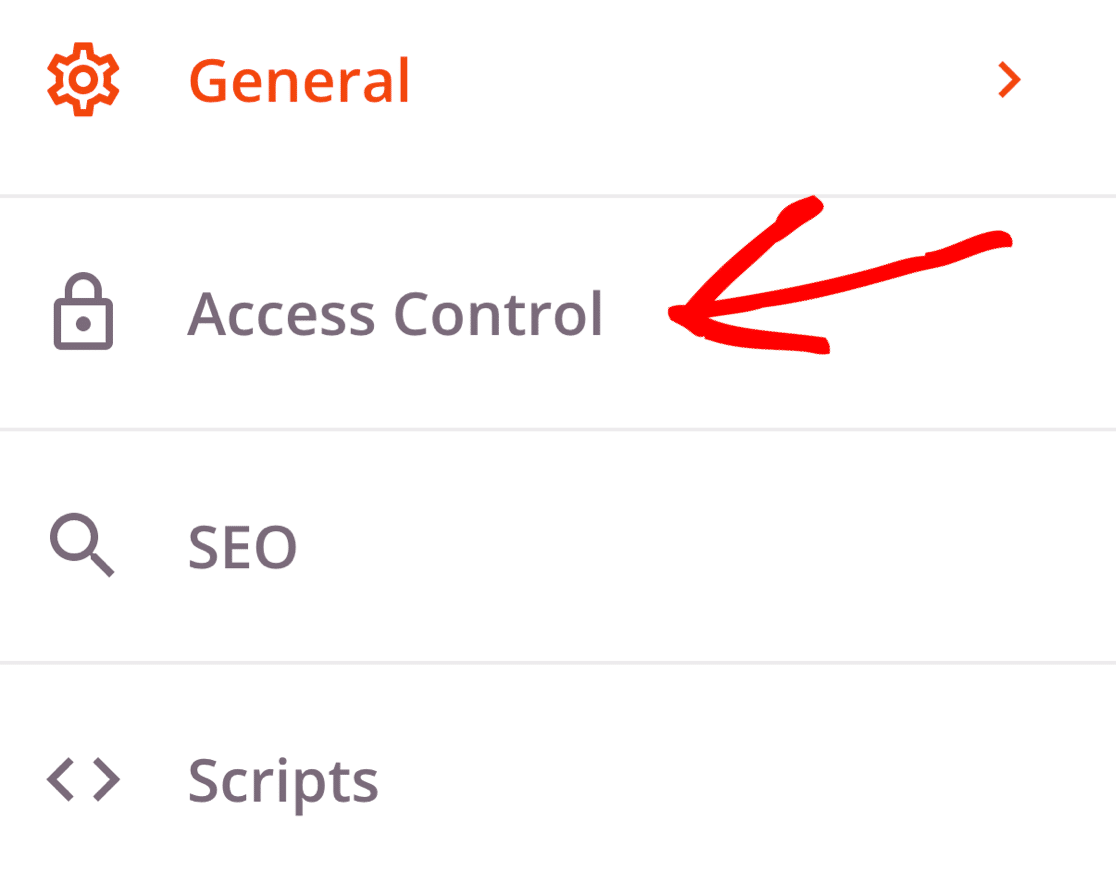
Esta configuración le permite permitir que ciertas personas omitan su próxima página, aunque su sitio esté oculto para todos los demás.
Por ejemplo, si está desarrollando un sitio web para un cliente, puede crear una URL de derivación para que puedan ver su progreso sin publicar el sitio. Esta es una característica interesante porque no necesita pedirles que inicien sesión en WordPress para ver su trabajo.
Alternativamente, puede escribir una lista de direcciones IP para permitir que las personas pasen por alto su próxima página.
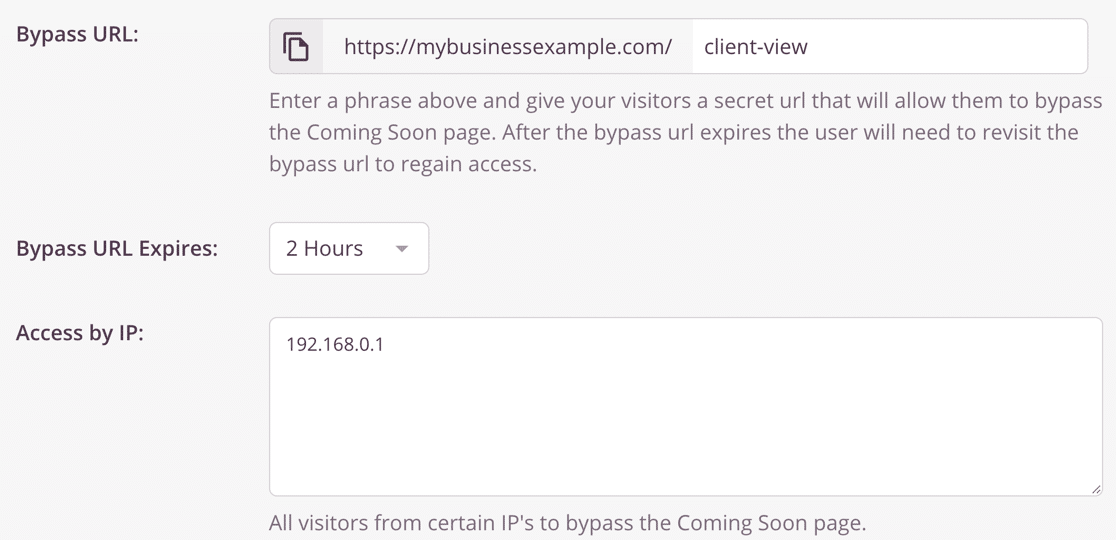
Si se desplaza hacia abajo un poco más, verá la configuración de Acceso por función .
Esta configuración le permite otorgar acceso a usuarios específicos que han iniciado sesión mientras su sitio está oculto a la vista del público. Los roles de usuario que puede elegir coinciden con los roles de usuario que ha configurado en WordPress.
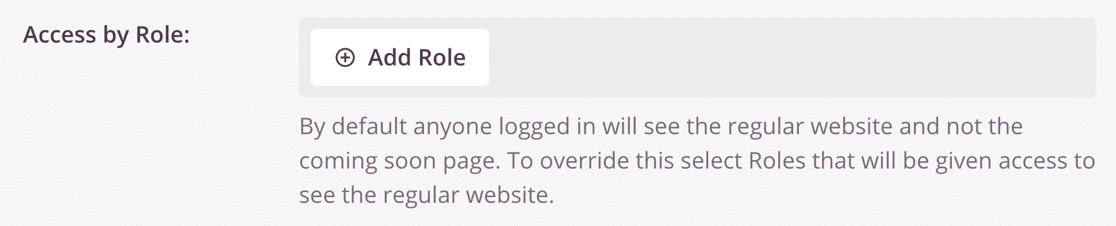
Finalmente, justo en la parte inferior de la página, tenemos otra configuración importante: Incluir / Excluir URL . Esto le permite mostrar la página próximamente en:
- Todo tu sitio
- Solo la página de inicio
- Solo en determinadas URL
- En todas las URL excepto en las que especifique.
Esta es una excelente manera de ocultar partes de su sitio y dejar el resto visible si lo desea.
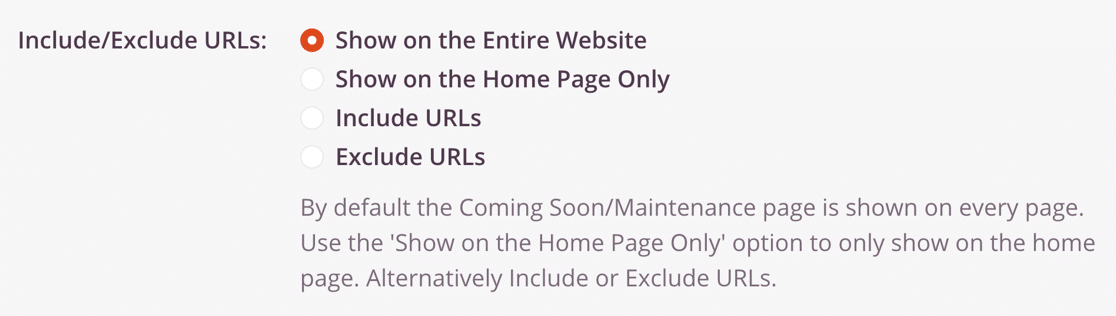
Ahora sería un buen momento para revisar el resto de la configuración de la página próximamente si hay algo más que necesite modificar.
¿Todo listo? Haga clic en el botón verde Guardar en la parte superior para guardar su configuración.
Paso 5: Publique su página de WordPress Próximamente
Ahora estamos listos para lanzar nuestra nueva página próximamente.
Para comenzar, haga clic en el menú desplegable junto al botón Guardar y seleccione Publicar .
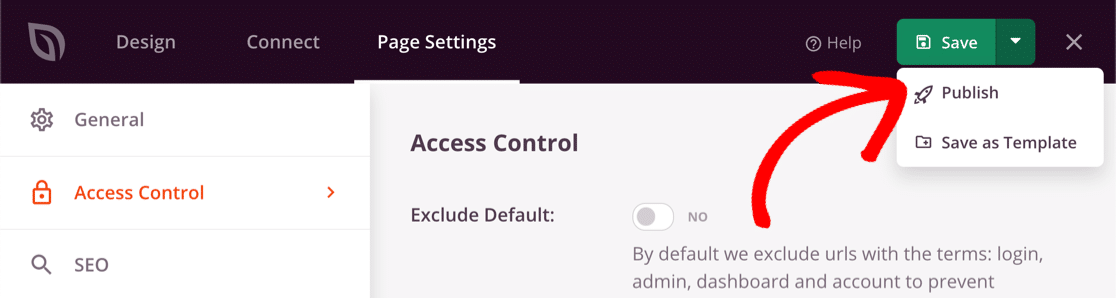
A continuación, haga clic en Ver página en vivo .
Si está satisfecho con el aspecto de la página, vuelva al panel de WordPress y abra SeedProd »Pages .
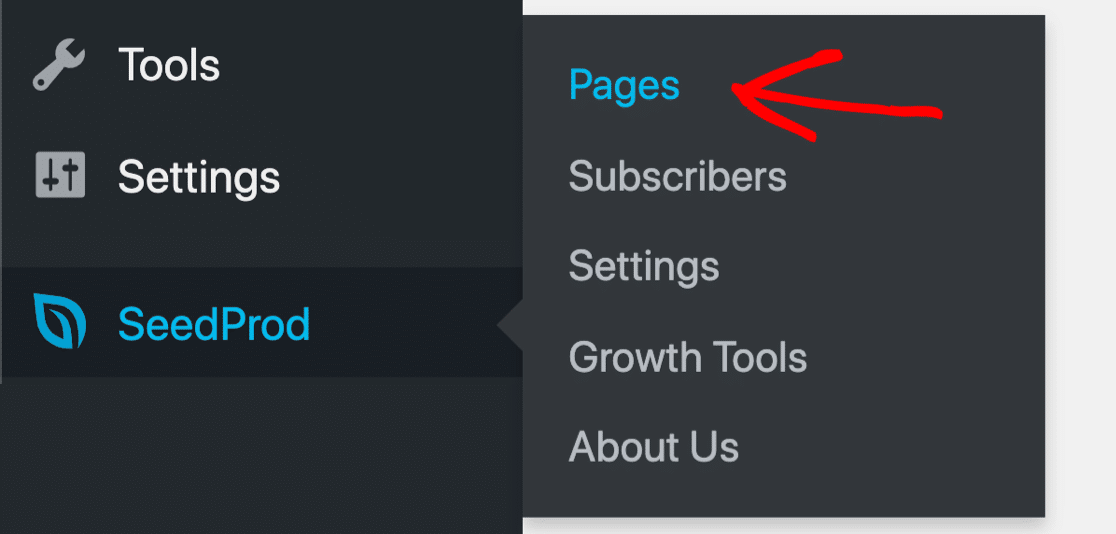
Finalmente, habilite el modo Próximamente haciendo clic en el interruptor. Cuando su página esté activa , verá que el texto cambia a Activo .
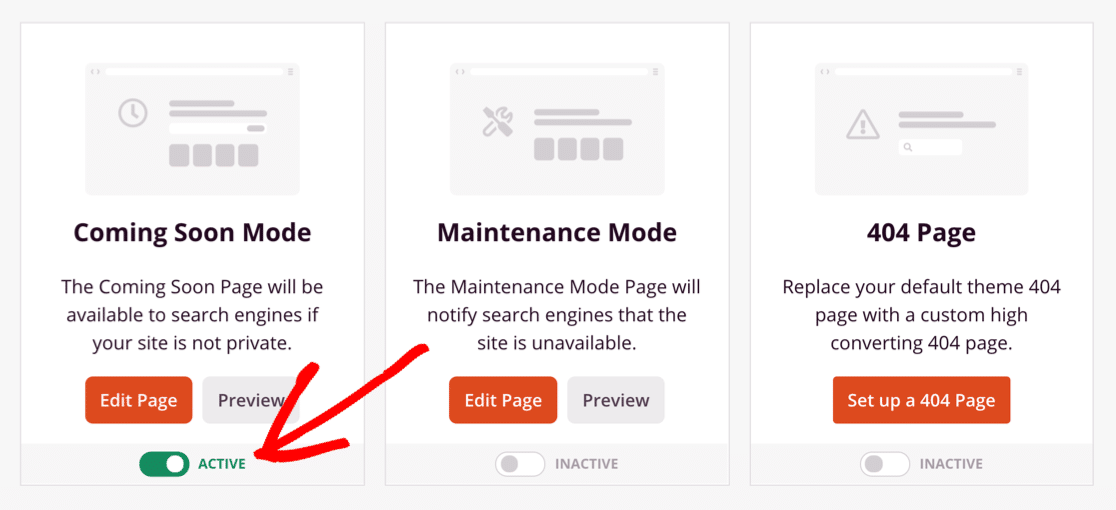
¡Y eso es! Ahora ya sabe cómo crear una página de próxima aparición increíble con SeedProd.
Cree su formulario de contacto de WordPress ahora
Siguiente paso: crear páginas de destino en WordPress
¡Y ahí lo tienes! Ahora sabe cómo crear una página próximamente en WordPress.
Ahora que ha creado una página próximamente, está listo para crear aún más páginas de destino para su sitio web. Consulte esta guía para crear una página de destino de seminarios web. Te mostramos 2 formas diferentes de usar WPForms y SeedProd.
¿Listo para construir tu formulario? Empiece hoy mismo con el plugin de creación de formularios de WordPress más sencillo. WPForms Pro incluye muchas plantillas gratuitas y ofrece una garantía de devolución de dinero de 14 días.
Si este artículo le ayudó, síganos en Facebook y Twitter para obtener más tutoriales y guías gratuitos de WordPress.
